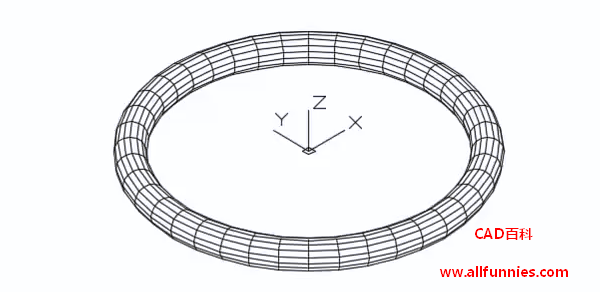在CAD的使用过程中,我们可以利用网络编辑的新功能,从而提高或者降低网格曲面的平滑度
接下来,就让小编给大家简单介绍一下提高或者降低平滑度的方法步骤
首先,启动提高或者降低平滑度的功能
1)在命令行中输入MESHSMOOTHMORE指令,按回车键进行确认
2)点击界面菜单栏上的“修改”-“网格编辑”-“提高或者降低平滑度”选项
3)点击界面工具栏中的“平滑网格”-“提高网格平滑度”/“降低网格平滑度”选项
4)点击界面功能区中的“三维工具”-“网格”-“提高平滑度”/“降低平滑度”选项
下面结合实例,给大家讲解一下如何提高O型圈的平滑度,如下图所示
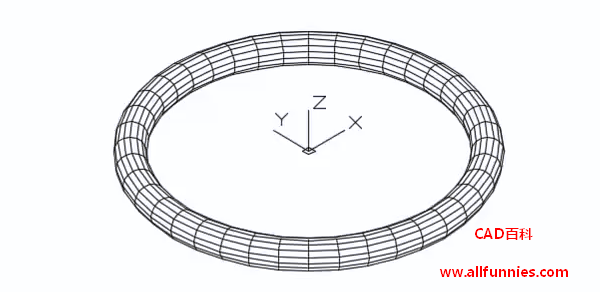
1、打开CAD软件,打开相关文件
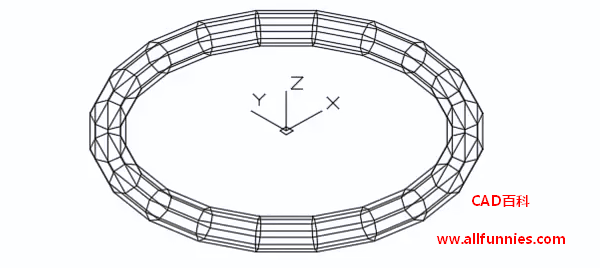
2、点击界面功能区中的“三维工具”-“网格”-“提高平滑度”选项,我们对O型圈进行提高平滑度的操作,这样,就能够使O型圈看起来更加平滑,命令区出现的指示如下图所示
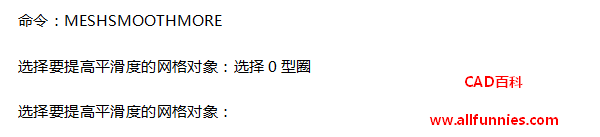
3、完成操作后,我们再对O型圈进行消隐操作,执行结果如下图所示